คืนค่าการตั้งค่าทั้งหมด
คุณแน่ใจว่าต้องการคืนค่าการตั้งค่าทั้งหมด ?
ลำดับตอนที่ #67 : Learn Photoshop :: สอนเทคนิคทำโลโก้โดยเน้นการใช้บรัช
สร้างหน้ากระดาษขึ้นมาเลยนะคะ.. ขนาดประมาณสัก 220*80 ก็ได้
หลังจากที่สร้างหน้ากระดาษเสร็จแล้ว ให้พิมข้อความของเราเราลงไป
จะเป็นชื่อเราหรือชื่อหัวข้อที่เราทำก็ได้นะคะ
หลังจากนั้นสร้างเลเยอร์ใหม่ขึ้นมา (คลิกตัวที่ตัวกระดาษพับตรงเลเยอร์)
หลังจากนั้นคลิกที่เครื่องมือบรัชแล้วเลือกบรัชที่เรามีอยู่ในเครื่องหรือตัวที่เราดาวโหลดมา
ถ้าเป็นตัวที่เราดาวโหลดให้ไปตรงที่เราจะเลือกบรัชพร้อมคลิกตรง Load brushes
หลังจากนั้นให้เวลาการที่เราจะใช้บรัชแต่ละครั้งให้เพิ่มเลเยอร์ไปด้วย
เพราะว่าถ้าเกิดการผิดพลาดจะได้ลบเลเยอร์นั้นทิ้งได้เลย
เอาล่ะ.. เมื่อเราทำเสร็จแล้วเลเยอร์ของเราก็จะเป็นแบบทางด้านล่างใช่มั้ย?
ประกอบด้วยเลเยอร์ที่เพิ่มขึ้นมา 3 - 4 อัน.. เมื่อมาถึงขั้นนี้แล้ว
ให้เรียงลำดับให้พอเหมาะกับโลโก้ เช่นถ้าบรัชตัวไหนบังตัวหนังสือเราทำให้ไม่สวย
ให้ลากตัวหนังสือของเราขึ้นไปบนบรัชตัวนั้น..
วิธีลากก็คือ.. คลิกค้างที่ตัวหนังสือจากนั้นลากขึ้นไปทางด้านบนตรงส่วนที่ต้องการย้าย
เมื่อทำเสร็จแล้วให้เซฟโดยไปที่ File --> save for web เลือกเป็น .gif นะ
ตัวอย่างภาพ
----------------------------------------------


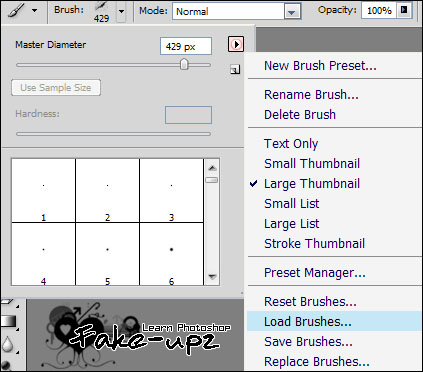

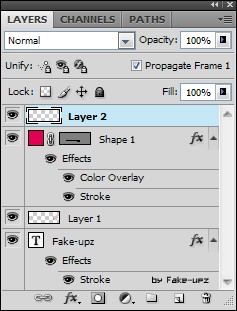

ความคิดเห็น